كيفية تمكين Windows Sandbox على Windows 11
يمكنك تمكين Windows Sandbox على Windows 11 ، وهي بيئة آمنة تعزل التطبيقات قيد التشغيل عن النظام الرئيسي. إنه مفيد للغاية لاختبار التطبيقات والبرامج الجديدة التي لا تثق بها.
الإعلانات
قدمت Microsoft لأول مرة Windows Sandbox في نظام التشغيل Windows 10. ربما أنت بالفعل على دراية بها. إذا لم يكن الأمر كذلك ، فهذه جلسة سطح مكتب مؤقتة خفيفة الوزن لتشغيل التطبيقات التي تختارها بشكل منفصل.
تعني كلمة "معزول" أن التطبيق سيتم تشغيله دون الوصول إلى الملفات والسجل والموارد الأخرى لنظام التشغيل Windows الرئيسي. بمجرد إغلاق Sandbox ، سيقوم تلقائيًا بمسح جميع البيانات المرتبطة به.
بسبب هذا التنفيذ ، لا يمكنك تشغيل تطبيق مباشرة في Windows Sandbox. يجب عليك تثبيته داخل Sandbox قبل تشغيله. لا يمكن الوصول إلى التطبيقات التي قمت بتثبيتها بالفعل على الجهاز المضيف الخاص بك من داخل Sandbox.
سيوضح لك هذا المنشور كيفية تمكين ميزة Windows Sandbox في Windows 11.
قم بتمكين Windows Sandbox على Windows 11
- اضغط على Win + R. مفاتيح الاختصار واكتبها
Optionalfeatures.exeفي مربع حوار التشغيل. نجاح يدخل.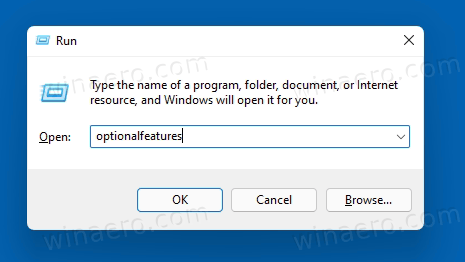
- ضع علامة الاختيار بجانب Windows Sandbox الخيار لتمكينه والنقر نعم.
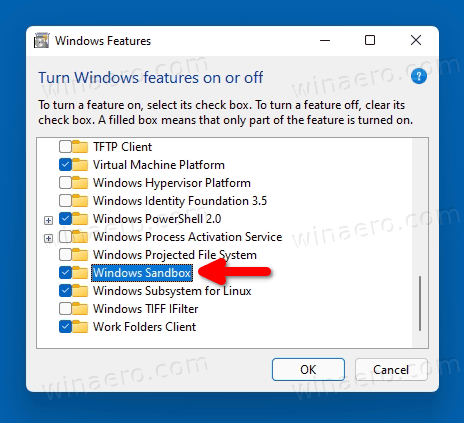
- أقفل ال خصائص الويندوز الحوار.

- أعد تشغيل نظام التشغيل لتطبيق التغييرات.
منتهي! بعد إعادة التشغيل ، يمكنك البدء في استخدام Sandbox. انظر أدناه كيفية استخدامه. ولكن قبل أن نبدأ ، إليك طريقتان بديلتان لتمكين ميزة Sandbox.
قم بتمكين Windows Sandbox باستخدام PowerShell
- صحافة فوز + S. لفتح Windows Search واكتب بوويرشيل.
- انقر فوق تشغيل كمسؤول لبدء مرتفعة.
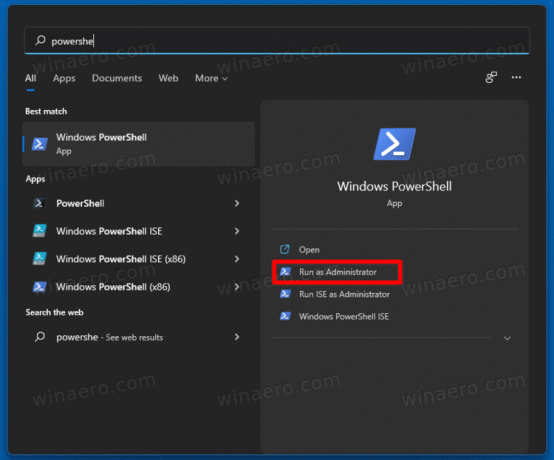
- أدخل الأمر التالي واضغط يدخل:
تمكين-WindowsOptionalFeature -Online -FeatureName "Containers-DisposableClientVM" -All.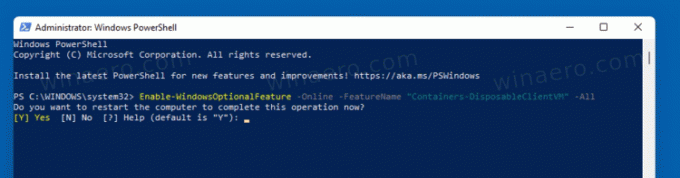
- يبدو أمر التراجع الذي يعطل Sandbox كما يلي:
Disable-WindowsOptionalFeature -Online -FeatureName "Containers-DisposableClientVM" -Online. - إذا طُلب منك إعادة تشغيل نظام التشغيل ، فاكتب ص.
إذا لم يكن ذلك كافيًا ، فيمكنك استخدام موجه الأوامر القديم الجيد وأداة DISM لتمكين الميزة. سأريك كيف.
قم بتشغيل Windows Sandbox باستخدام DISM
- في Windows Search (Win + S) ، اكتب
كمد. - بحث عن موجه الأمر البند ثم حدد تشغيل كمسؤول.
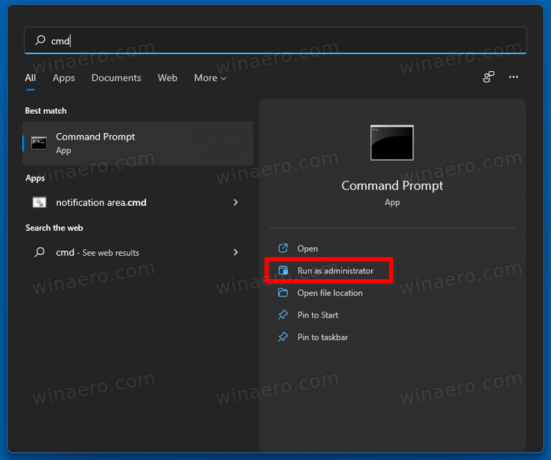
- اكتب الأمر التالي لتمكين Sandbox:
إلغاء / عبر الإنترنت / تمكين الميزة / اسم الميزة: "حاويات - DisposableClientVM" - الكل.
- أعد تشغيل نظام التشغيل إذا طُلب منك تطبيق التغيير.
- أخيرًا ، أمر التراجع لتعطيل الميزة هو d
ism / online / Disable-Feature / FeatureName: "Containers-DisposableClientVM".
منتهي.
قم بتمكين Windows Sandbox في Windows 11 Home
- قم بتنزيل أرشيف ZIP المسمى Sandbox Installer.zip. (ح / ر ديكمودر).
- قم بفك ضغط الملفات إلى أي مجلد من اختيارك.
- قم بإلغاء حظر الملفات.
- انقر مرتين على الملف Sandbox Installer.bat لتفعيل الميزة.
كيف يعمل
يسجل الملف الدفعي جميع حزم Sandbox في Windows 11 Home ، ويحاول تنشيط الميزة الاختيارية "Containers-DisposableClientVM" باستخدام DISM. هذا يجب أن يمكّن Windows Sandbox بسهولة!
الآن ، دعنا نرى كيفية استخدام Windows Sandbox لبدء تطبيق يستخدمه.
كيفية استخدام Windows Sandbox
- افتح قائمة ابدأ وابحث عن Windows Sandbox.

- انقر فوق الرمز الخاص به وقم بتأكيد مطالبة UAC لتشغيله.
- انسخ التطبيق الذي تريد تشغيله ، على سبيل المثال بعض المثبت أو الملف القابل للتنفيذ ، على الجهاز المضيف.
- قم بالتبديل إلى نافذة Windows Sandbox والصق الملف. أيضًا ، يمكنك تنزيل ملف مباشرةً باستخدام متصفح Edge في جلسة Sandbox.

- قم بتشغيل التطبيق في Sandbox من خلال النقر على الملف الذي قمت بلصقه للتو.
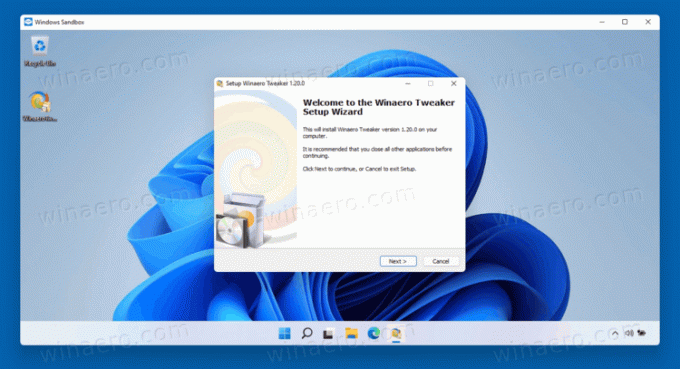
- بعد التحقق من التطبيق واختباره ، يمكنك فقط إغلاق نافذة Sandbox. ستتم إزالة جلسة العمل الخاصة به ، وسيتم إتلاف جميع البيانات المرتبطة.
أخيرًا ، أود أن أذكر أن Sandbox غير متوفر في الإصدارات المنزلية من Windows 11. تم تضمينه في إصدارات Pro و Enterprise من نظام التشغيل.

